文章目录
- 最新Ubuntu20.04安装、配置指南(防踩坑版)
- 一、备份(!!!)
- (1)Windows系统镜像
- (2)个人资料
- (3)一些杂项
- 二、启动盘UEFI引导
-
- 三、Ubuntu安装
最新Ubuntu20.04安装、配置指南(防踩坑版)
博主目前大三在读,之前用的一直是Windows加虚拟机配合使用,为了更加熟悉Linux系统的使用,把电脑的系统直接换成了Ubuntu。安装配置过程中也遇到了不少坑,主要是一些教程质量参差不齐,有些又太老了,所以在此记录一下自己Ubuntu20.04安装、配置的过程,希望给需要的朋友带来一些帮助。
安装过程也可谓是一波三折,前后大概装了有3遍,个人觉得安装部分的重点在于两个地方:
- Ubuntu启动U盘UEFI引导
- 磁盘分区
这两个地方比较容易出问题,所以主要记录这部分内容,而像选择时区、语言这部分基本不太会出错的地方,就不展开讲了。
注:这部分涉及的理论知识主要是老式BIOS(LEGACY引导)、新式BIOS(UEFI引导)以及MBR磁盘分区和GPT磁盘分区。具体可以参考《鸟叔的Linux私房菜》这本书的第二、三章,里面讲解的很全面。
一、备份(!!!)
笔者之前的系统是Win10,转到Linux前,请一定记得备份!这样一是防止出现问题,电脑崩溃,装不回原来的系统。二是日后可以比较方便的切换回原来的系统。笔者在备份前先列了一个清单,记录一下需要备份的内容,主要包括几部分内容:
(1)Windows系统镜像
笔者是512G的SSD硬盘,大概使用了300G多点这样,用了一块移动硬盘,把C,D,E盘的内容全部保存到Windows系统镜像中,这部分大概150个G,压缩比例大概是1:2。
注意:在备份系统镜像前,先需要检查硬盘的格式是否为NTFS。如果不是,在进行备份时,Windows会提示:仅支持NTFS格式备份。
(2)个人资料
个人资料笔者是直接整理到文件夹,保存到移动硬盘上。
(3)一些杂项
除了上面两者需要备份之外,还有一些其他容易忽略的地方。
1、Winodows便签。如果你平时用便签比较多(方便),备份的时候不要忘了它,它保存在sqllite数据库中。
操作如下:
- Win+R唤出运行窗口。
- 输入语句:
%LocalAppData%\Packages\Microsoft.MicrosoftStickyNotes_8wekyb3d8bbwe\LocalState - 输入后会弹出文件夹,将Plum.sqlite保存到你的移动硬盘中。
注:利用可视化数据库管理软件SQLite即可打开并查看内容。
2、印象笔记、专注笔记等笔记软件内容。笔记软件内容的导出网上有许多教程,大致是选中笔记,右键,导出选项,导出这几个步骤。如果你使用了云同步,也可以不用导出。
3、Chrome浏览器。Chrome浏览器的同步功能很强大,当你切换到Ubuntu后,在Chrome浏览器上登录你的账号,以往保存的便签以及扩展都还在。这里笔者为了保险起见,把书签这些也备份了,你也可以不备份,但前提是你之前使用的时候,开启了Chrome的同步功能。
4、VSCODE。vscode这里主要记录一下你平时开发过程中用到的一些插件名字,换系统之后,可以在扩展里方便的下载。
如果大家有其他方面的备份建议,也可以在评论区留言。
二、启动盘UEFI引导
1、启动盘制作
启动U盘容量不需要很大,8G左右就差不多了。笔者用的是rufus开源软件,小巧而方便。
这里首先需要到Ubuntu官网下载Ubuntu20.04的iso镜像和rufus软件。
下载好之后,打开rufus并选择刚刚下载好的iso镜像以及启动盘制作的参数。
重要的几个参数:
1、分区类型:GPT
2、目标系统类型:UEFI
3、文件系统:FAT32
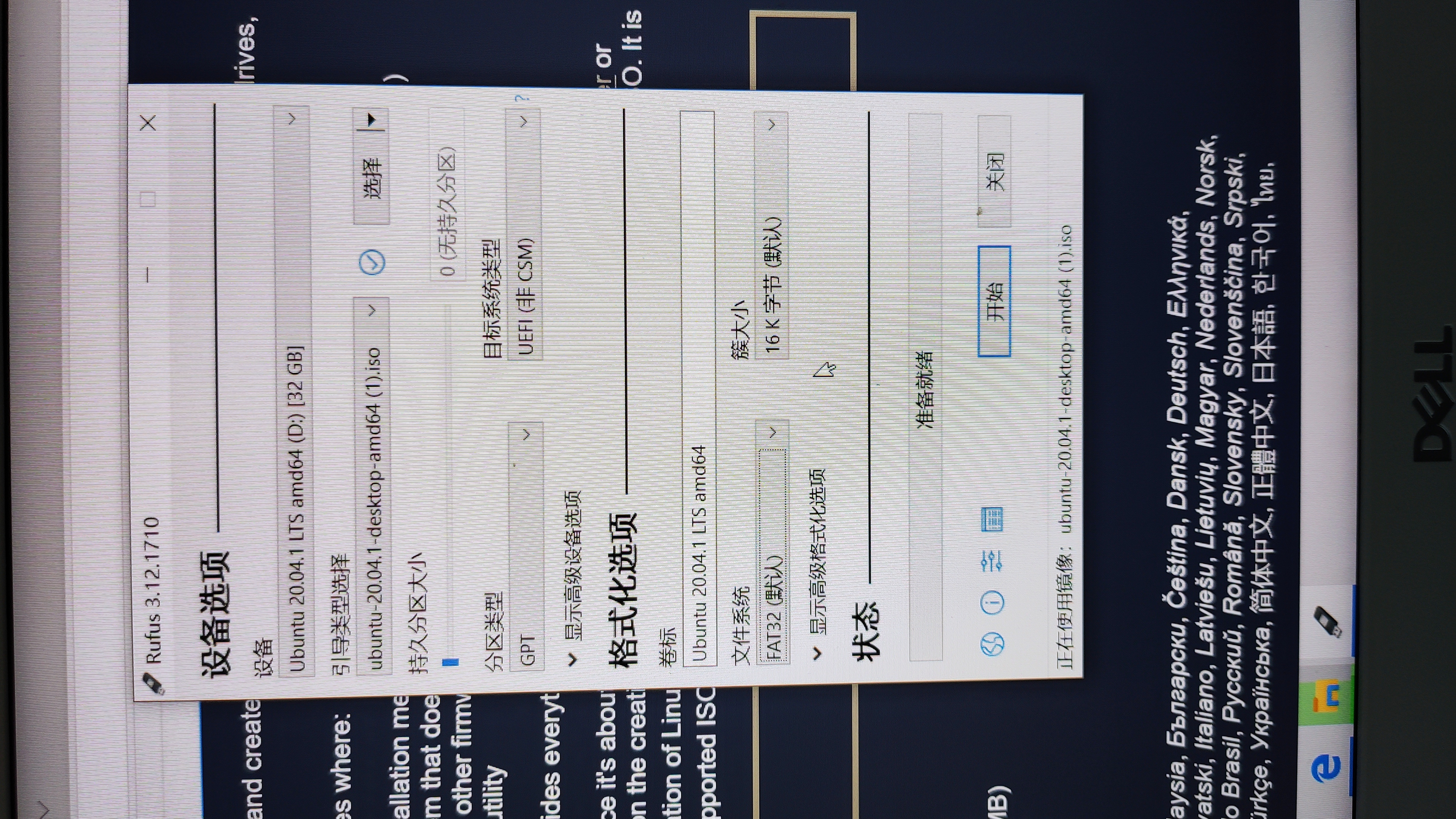
按照以上参数设置后,选择以DD镜像的方式制作 (笔者看到网上有朋友说使用ISO,后面装不上)。
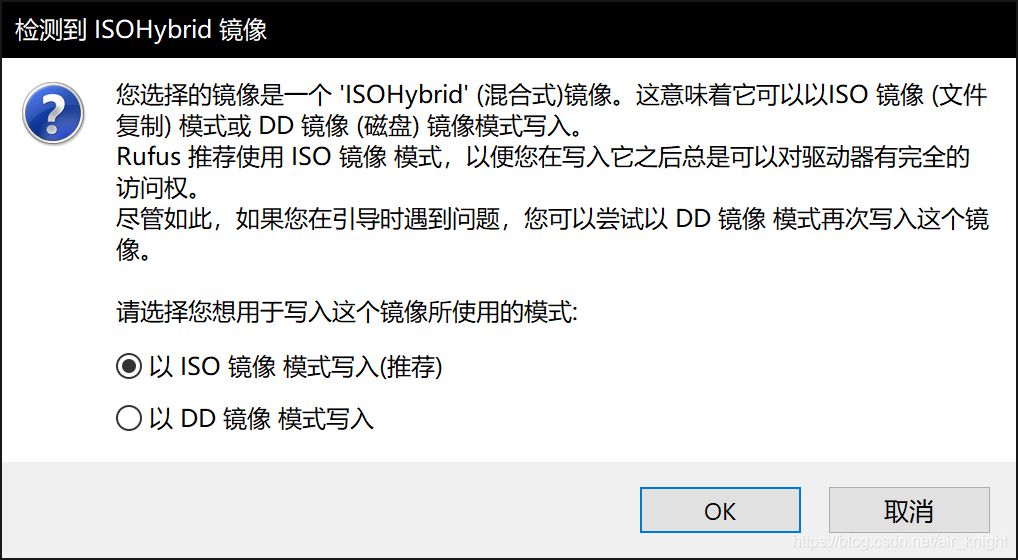
注:启动盘一定要选择UEFI格式,不然后面在BIOS选择U盘启动方式时,系统可能无法识别并按照UEFI启动。
2、设置以U盘方式启动
笔者用的是联想的电脑,直接开机FN+F2进入BIOS,其他品牌的电脑可自行查阅。
进入之后:
1、关闭secure boot。
2、进入Boot选项,将引导方式(boot mode)修改为uefi,如果本来就是,则不用修改。
3、将U盘启动优先级调至最高。
注:此处引导方式需要和前面启动盘制作时的参数对应,都是UEFI。如果使用老式的BIOS,则两者为MBR与LEGACY。如果不对应,则后面重启电脑将无法以U盘方式启动。
按照以上步骤设置后,重启电脑,不出意外应该进入了Ubuntu的安装界面。
三、Ubuntu安装
安装部分可能比较困扰的是磁盘分区以及挂载这部分内容。
磁盘分区的原理,鸟叔的书中讲解的很全面,建议看看。
笔者的磁(512G固态)分区如下:
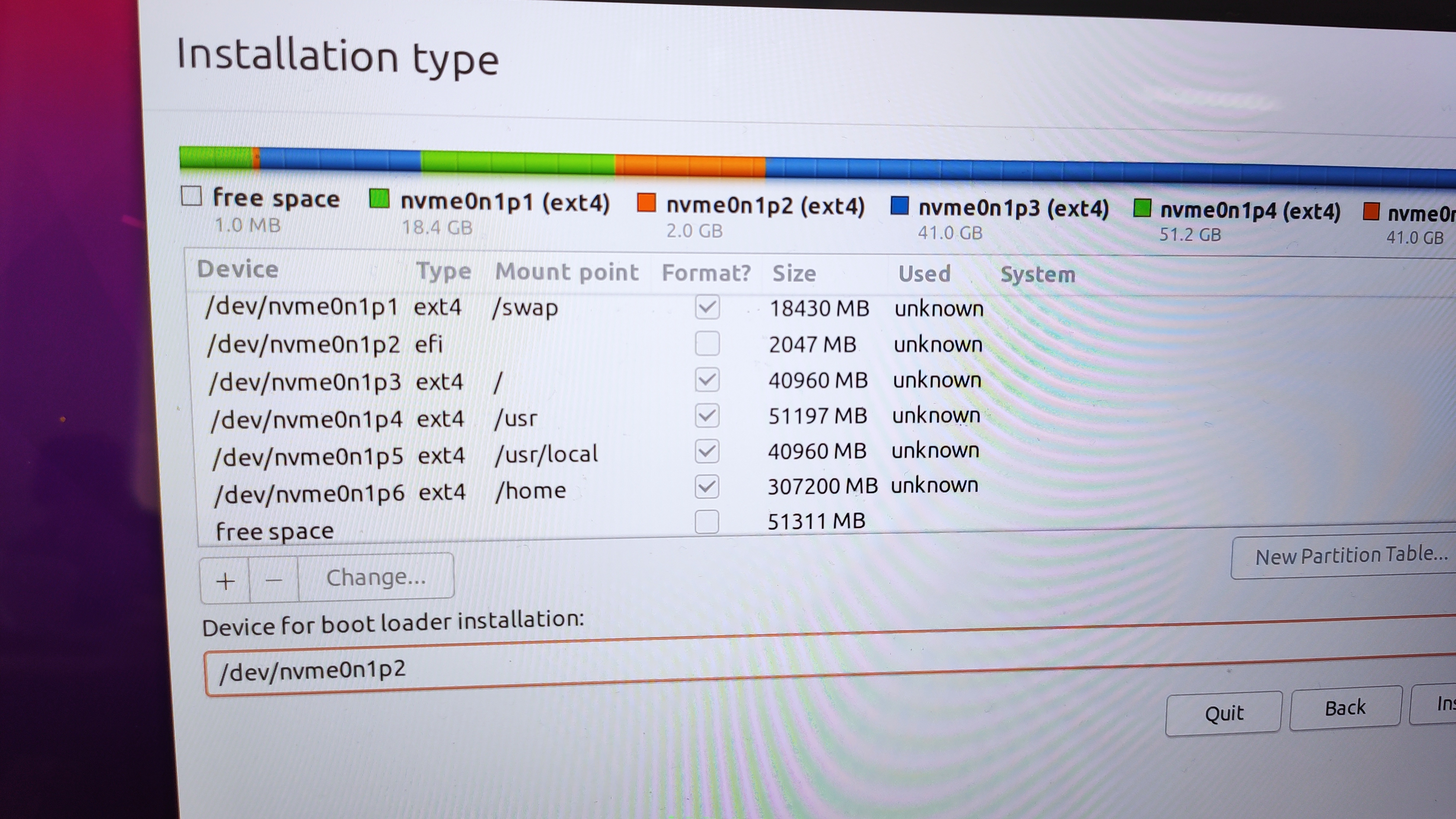
| 分区名称 | 分区格式 | 类型 | 大小 | 描述 |
|---|
| swap | 主分区 | swap area | 18G | 交换空间,类似Windows下的虚拟内存。空间大小,一般是等于电脑内存;如果容量足够,可以等于物理内存的2倍。比如16GB内存,就可以给固态硬盘32GB的空间,太小也不好,太大也没用。博主这里配的是18G(运行内存16G+2G)。 |
| efi | 逻辑分区 | efi system partition | 2G | 引导分区。空间大小为2G。 |
| / | 逻辑分区 | ext4日志文件系统 | 40G | 根目录,分配40G。 |
| /usr | 逻辑分区 | ext4日志文件系统 | 50G | linux系统存放软件的地方。 |
| /usr/local | 逻辑分区 | ext4日志文件系统 | 40G | 承载用户安装的软件。(可选配) |
| /usr/local | 逻辑分区 | ext4日志文件系统 | 300G | 相当于个人文件夹,用户存储数据,类似Windows下的User。建议分配稍微大点,因为以后自己的图片、视频、下载内容基本都在这里面。博主安排了500G。 |
笔者刚刚写博客的时候发现发现,swap的类型忘记修改了,此处type应为swap area。大家设置的时候注意一下。
特别注意:需要建立一个efi的引导区域,即图上分区二(p2),而下面boot引导区安装在上面设置的efi分区(p2)。
以前一些老的教程利用老式BIOS,MBR分区,会建立/boot分区。如果你按博主上述教程制作启动盘以及磁盘分区,是不用建立/boot分区的。博主按照如上设置,一次性安装成功了。
另外,注意分区之前的上一步,选择other type,不然会按照系统默认的两个分区来分。
关于Ubuntu20.04的配置,本想写到这一篇里,结合着写,但是发现内容太多了。关于Ubuntu20.04的一些配置,像输入法,QQ微信安装,一些常用软件以及如何进行效率提升等等,可以移步博主另外一篇文章:最新Ubuntu20.04高效配置指南
本文内容由网友自发贡献,版权归原作者所有,本站不承担相应法律责任。如您发现有涉嫌抄袭侵权的内容,请联系:hwhale#tublm.com(使用前将#替换为@)